Kurš būtu domājis, ka TV būs gandrīz tikpat gudrs kā PC
SATURS
- 1 Vispārīga informācija par to, kā savienot savu klēpjdatoru ar jūsu TV, izmantojot Wi-Fi
- 2 Priekšrocības un trūkumi klēpjdators pieslēgties jūsu TV, izmantojot Wi-Fi
- 3 Kā lai parādītu attēlu no klēpjdators ar televizoru ar DLNA tehnoloģiju
- 4 Kā lai parādītu attēlu no klēpjdatora uz TV WiDi tehnoloģijas
- 5 Kā savienot savu klēpjdatoru ar jūsu TV, izmantojot Wi-Fi ar programmu
- 6 Kā pieslēgt klēpjdatoru ar televizoru, izmantojot adapteri
Vispārīga informācija par to, kā savienot savu klēpjdatoru ar jūsu TV, izmantojot Wi-Fi
Portatīvie datori izveidot mobilo, un lielākā daļa no tiem ir paredzēti, lai nodrošinātu autonomiju gan darbam, gan izklaidei. Šajā sakarā, reti klēpjdators monitors ir pa diagonāli pārsniedz 17 collas. Tāpēc ir dažreiz ērts darbu vai spēlēt, jūs varat savienot savu televizoru. To var izdarīt, izmantojot kabeli, piemēram, VGA vai HDMI. Bet vairāk ērts veids, protams, tiek uzskatīta par bezvadu interfeisu.
Priekšrocības un trūkumi klēpjdators pieslēgties jūsu TV, izmantojot Wi-Fi
Protams, vissvarīgākais priekšrocība, pieslēdzot ierīces, izmantojot bezvadu interfeiss ir trūkums vadu. Tas ir ļoti ērts un praktisks. Nav nepieciešams vymeryat attālumā no viena pieslēguma punkta uz otru, sīkrīkus var organizēt, kā arī jebkurā laikā tīkla pārklājuma. Tas arī samazina risku, iekārtu bojājumu dēļ netīšām kabeli, jo īpaši, ja mājā ir bērni vai mājdzīvnieki. Video transmisijas mehānisms ar portatīvo datoru savā televizorā, izmantojot Wi-Fi darbojas bez instalācijas papildu aprīkojumu. Tas viss var izdarīt, tikai ne piecelties no krēsla vai izkārnījumos.
Bezvadu ierīce var laikmeta izskatās gaumīgs un tādējādi komunicēt vienam ar otru
Starp trūkumi var identificēt reizēm kompleksa pieslēguma shēmu, lai risinātu ar kuru laikā tas nav tik vienkārši. Ja kabelis ir pietiekams, lai plug, un mēs varam dublēt klēpjdatora ekrāna, lai jūsu TV, tad ar Wi-Fi būs lāpīt. Vēl viens svarīgs trūkums ir atkarība no ierīcēm tīklā, jo daudzi standarti un tehnoloģijas domāti, lai savienotu to caur. Tas ir, ja jūs izslēdzat tīklam kādu laiku, un saturs kļūst nepieejami. Kabelis pati pieeja darbosies patstāvīgi līdz brīdim, kad kabelis ir pievienots.
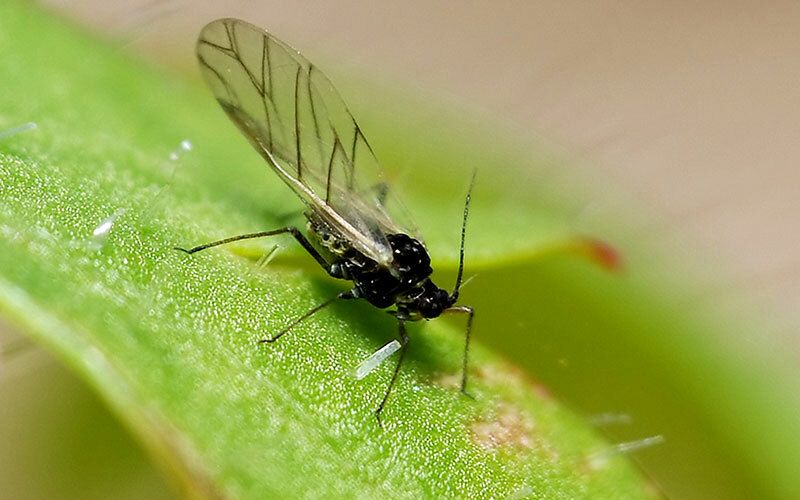 Kā savienot savu televizoru ar datoru.Īpašā publikācijā mūsu portāla, mēs detalizēti aprakstīts, kā, lai savienotu datoru ar TV. Jūs uzzināsiet, kā, lai savienotu datoru ar TV, izmantojot kabeli, saskaņā ar pieejamo savienotāji kā bezvadu savienojumu datoru ar televizoru un kā pieslēgt audio no datora TV.
Kā savienot savu televizoru ar datoru.Īpašā publikācijā mūsu portāla, mēs detalizēti aprakstīts, kā, lai savienotu datoru ar TV. Jūs uzzināsiet, kā, lai savienotu datoru ar TV, izmantojot kabeli, saskaņā ar pieejamo savienotāji kā bezvadu savienojumu datoru ar televizoru un kā pieslēgt audio no datora TV.Kā lai parādītu attēlu no klēpjdators ar televizoru ar DLNA tehnoloģiju
DLNA - salīdzinoši jauna tehnoloģija, kas ietver virkni protokoli saderīgām ierīcēm, lai izveidotu savienojumu ar tīklu, lai dalītos saturu. Datus var pārraidīt gan izmantojot kabeļu tīklus, un vairāk nekā bezvadu.
Kā pieslēgt set-top ar klēpjdatoru ar kopēju piekļuves punktu
Set-top kastes - diezgan modes risinājumi pēdējā. Tos izmanto, lai īstenotu piekļuvi visām ērtībām Smart TV pat uz vecākiem televizoriem. Un, protams, lielākā daļa no šodienas modeļiem nāk ar iebūvētu Wi-Fi. Izmantojiet to, lai viegli izveidotu savienojumu ar citām ierīcēm telpā.
Set-top kastes - moderns mūsdienīgs risinājums
Tas nozīmē, ka jūs varat izmantot dažādas tehnoloģijas un pārsūtīt datus tieši uz un no jūsu klēpjdatora TV dekodera, un viņa, savukārt, - televizoru. Protams, konsole ir jāatbalsta DLNA savienojuma režīmu. Patiesībā, tikai nepieciešams, lai izplatītu saturu no klēpjdators tīklam saistīts ar to, un tikai pēc tam izveidot savienojumu ar to un konsole pati. Daudziem modeļiem, bet princips ir vienmēr tas pats - tīklā iestatījumi nepieciešams atrast savu tīklu un pēc tam izveidot savienojumu ar to, zinot paroli Wi-Fi. Viss. Atradīs tikai rassharennye saturu un palaist uz TV.
Gan ar klēpjdatoru, lai izveidotu savienojumu ar Jūsu TV, izmantojot Wi-Fi Direct
Wi-Fi Direct - jauns veids, kā izveidot bezvadu savienojumu ar citām ierīcēm. To var salīdzināt ar Bluetooth - lai izveidotu savienojumu neprasa papildus aprīkojumu, piemēram, maršrutētāju. Tomēr, Wi-Fi Direct priekšrocība ir tā, ka datu pārraides ātrums ir tāds pats kā par Wi-Fi. viss cits, Direct var savienot ne tikai divas ierīces, bet vairāk kā viens no viņiem darbosies kā punktu piekļuvi. Gandrīz visas modernās TV atbalsta Wi-Fi Direct.
Kā pieslēgt Wi-Fi Direct Windows 7
Faktiski, saskaņā ar skaļu saīsinājums Wi-Fi Direct par jebkuru datoru vai klēpjdatoru Tas attiecas uz neviens cits kā par vienkāršu savienojumu ar ierīci, ar Direct, tādā pašā veidā kā maršrutētāju. Nav atsevišķi iestatījumi un nav nepieciešams, lai izveidotu tīklus. Viens ir nepieciešams tikai pieminēt, ka Wi-Fi modulis klēpjdators var strādāt ar ierīci vai Direct Wi-Fi, vai ar maršrutētāju.
Ir vērts atzīmēt, ka ne visi bezvadu adapteri var atbalstīt Wi-Fi Direct. Tātad, pirms jūs pieslēgt klēpjdatoru ar TV, jums ir nepieciešams, lai pārliecinātos, ka tie abi ir spējīgi strādāt ar tehnoloģijām. Televizori parasti uzreiz atzīmēti uz kastes vai specifikācijā. Par tīkla PC kartēm, ir vispirms noskaidrot savu vārdu un meklēt oficiālajā dokumentāciju spēju atbalstīt Wi-Fi Direct.
Kā iespējot Wi-Fi Direct Windows 10
Faktiski atšķirība starp pieejām Windows 10 un 7 nē. Princips paliek tas pats - lai aktivizētu TV Wi-Fi Direct, un savienojumu ar Jūsu TV, kā normālu maršrutētāju. Vienīgā priekšrocība Windows 10 - tā ir daļa no gandrīz visu nepieciešamo programmatūru un draiveriem uz darbu, bet Windows 7, tās var nebūt.
Kā lai parādītu attēlu no klēpjdatora uz TV WiDi tehnoloģijas
WiDi - līdzīgi kā Wi-Fi Direct tehnoloģiju. Taisnība, tas organizēta nedaudz savādāk. Tas liecina par atšifrējumu pati saīsinājumus - Wireless Display. Tas nozīmē, ka bezvadu ekrāns.
logo WiDi
Atšķirībā no citām tehnoloģijām, tas ļauj WiDi pat izmantot televizoru kā sekundāro monitoru, kas iet visu attēlu desktop sistēmu. Tā bija pieejama, izveidojot ierīces, galamērķa virtuālo ekrānu savienots, izmantojot Wi-Fi no avota. Tomēr ar visām tās priekšrocībām WiDi - platform-. Gan avots un uztvērējs jāspēj atbalstīt WiDi un, turklāt, ir daļa no noteiktām specifikācijām. Tātad, pirms jūs pārsūtīt attēlus no klēpjdatora uz TV, izmantojot WiDi, vajadzētu apmeklēt oficiālo mājas lapā Intel un atrada tās ierīču sarakstā.
Izskats Intel Wireless Display programmatūra ir diezgan vienkāršs
Starp citu, Intel ir oficiāli pārtraukta atbalsta WiDi vēl 2016. gadā. Tomēr vēl joprojām ir dažas iekārtas, kas var strādāt ar to, un vietne joprojām ir iespējams lejupielādēt nepieciešamo programmatūru. Kopumā pieslēguma shēma divu sīkrīkus caur WiDi ir pavisam vienkāršs:
- ieslēgt televizoru un izvēlieties ievades avotu, piemēram, WiDi adapteri;
- lejupielādēt Intel Wireless Display par oficiālajā tīmekļa vietnē, instalēt un palaist;
- Wi-Fi televīzijā, kā to izdarīt var atrast rokasgrāmatā. Bet parasti, prece ir "Tīkla iestatījumi" vai "Connection";
- Pēc programmas uzsākšanas ir redzēt, ka TV ir gatavs pieslēgšanai un parādīt to sarakstā;
- noklikšķiniet «Connect»;
- TV, kļūst par klēpjdators signālu, ģenerēt paroli un parāda to uz ekrāna. Tas būs jāievada datorā;
- viss. Tagad viss, ko mēs redzam uz ekrāna tiks parādīts uz TV.
Pirms pieslēgt klēpjdatoru ar televizoru, izmantojot Wi-Fi, izmantojot WiDi, jums ir nepieciešams, lai nodrošinātu atbilstību gan prasības, lai savienotu ierīces, jo šis saraksts nav pārāk saderīgu aparatūru liels.
Kā savienot savu klēpjdatoru ar jūsu TV, izmantojot Wi-Fi ar programmu
Pirmā lieta, kas nāk prātā, - Windows Media Center paplašinātāju. Šī tehnoloģija ļauj izmantot iebūvēto Windows Media Center, lai pārraidītu datus par konkrētiem konsolēm, piemēram, Xbox 360. Protams, viss pievienotais aprīkojums jābūt kopēju tīklu. Programma lūdzu taupīšana un piedāvā jums primārās iestatījumiem, piesakoties Windows Media Center.
Sveiciens Windows Media Center
Ja tie jau ir īstenoti, ir nepieciešams, lai dotos uz "Uzdevumi" un atrast "paplašinātājs" objektu. Tad iet uz "Next" pogu.
Prece "Extender"
Pie ļoti pierīci izvēlēties tieši to pašu Windows Media Center, kas, ja aktivizēts parādīs paroli uz ekrāna. Ir jāliek laukā datorā.
Ievadiet paroli ar TV uz PC
Pēc ievadīšanas noklikšķiniet uz pogas zemāk, un jūs varat izmantot televizoru kā otru monitoru. Tagad mazliet par konkrētiem zīmoliem. Pirms pieslēgt televizoru Samsung portatīvo datoru, jūs varat lejupielādēt programmu Samsung PC Share pārvaldnieks. Jo TV par zīmolu, šī funkcija tiek atbalstīta no "kastes". Lejupielādējiet lietotni tieši no uzņēmuma oficiālajā tīmekļa vietnē. Uzstādīšana ir vienkārša un intuitīva. interfeiss izskatās šādi:
Izskats programmas Samsung PC Share vadītājs
Ir vērts pieminēt, ka TV un klēpjdators ir jābūt par to pašu bezvadu tīklu, kā programma darbojas, izmantojot DLNA. Lai TV saņemt saturu no klēpjdators, jums ir nepieciešams, lai parādītu programmas mape, kuru var izmantot. Vispirms jums ir nepieciešams, lai izvēlētos vēlamo mapi, un pēc tam izvēlieties izvēlnes joslu "Koplietot šo mapi". Būtu parādās labajā ailē.
Tulkošanas mapes koplietošanas režīmā
Tad mums ir nepieciešams, lai izveidotu politiku divām ierīcēm. To var izdarīt, izmantojot izvēlnes vienumu "Share". Es saku "paldies" izstrādātājiem programmatūras šādam izveicīgs īstenošanu parakstu uz izvēlnes. Bet lasīt visu iespējamo. Sadaļā "Set ierīce politika" atveras, mēs esam ieinteresēti izvēlnes elementu. Jaunajā logā būs jāizvēlas mūsu TV, spiediet "Piekrītu", un pēc tam - "OK".
iestatīšana politika
Tad vajadzētu atkal iet uz izvēlni "Sharing" un izvēlieties "Install maina stāvokli." Tas ļaus pieņemt visus iestatījumus un saglabājiet tos.
Iestatiet maina stāvokli
Tad pagrieziet Televizoru. Par to ir nepieciešams kā satura avotu, izvēlieties «PC Share pārvaldnieks», tad "Foto / Video / Music". Tā rezultātā, TV saņems tiešu piekļuvi datora datiem, un jāspēj jebkurā brīdī, lai atskaņotu uz datora.
Un tagad mazliet par to, kā savienot savu klēpjdatoru ar jūsu TV, izmantojot Screen Share LG. Pēc analoģijas ar Samsung, LG ir savi instrumenti, lai izveidotu datu saikni starp TV un datoru. Vispirms mums ir nepieciešams programmatūru, un jūs varat atrast LG oficiālajā tīmekļa vietnē. To sauc par Smart Share programmu. Tas sver daudz, aptuveni 180 MB. Atkal, pirms pieslēgt klēpjdatoru ar TV LG, jums ir nepieciešams, lai pārliecinātos, ka abas ierīces ir tajā pašā tīklā. Pēc programmas lejupielādēšanas jāuzstāda, kas ir diezgan vienkārši. Atveriet programmu tiksies nomierinošo zīmi, ka tā neapkopo slepenu informāciju, un tad liek jums izvēlēties vienu no trim iespējām saturu.
Izvēloties satura veidu
Pēc tam, nekavējoties apskatīt iestatījumus. tie ir augšējā labajā stūrī, un sauc par "iespējas".
Selection of parametru
Tiek atvērts jauns logs, un pa kreisi būs posmi, kas ir nepieciešams, lai iet soli pa solim, lai pabeigtu iestatīšanu. Tātad, pirmais ir aktivizēšanas režīms uz koplietošanas mapēs. Ir jābūt ieslēgtam.
Piekļuve mapēm ietvēra
Tālāk, "Manas koplietošanas failiem" Jums ir nepieciešams norādīt mapi, no kuras jūs varat veikt saturu.
Izvēlieties mapes, lai parādītu
Nākamajā sadaļā ar nosaukumu "My Device Settings" par maz interesē mūs. Vai, ka, mainot nosaukumu datoru. Bet nekas nemainīsies, ja atstāj uz tās noklusējuma.
Sk "My Device Settings"
Pēdējais posms, lai bloķētu piekļuvi ierīcēm, un tas nav nepieciešams. Tā joprojām ietver Smart Share funkciju TV un baudīt procesu pārraides saturu.
Kā pieslēgt klēpjdatoru ar televizoru, izmantojot adapteri
Attiecībā uz televīziju, tāpat kā datoru vai piezīmjdatoru, varat pieslēgt ārējo adapteri, kas darbojas band Wi-Fi. Tomēr standarta, dators var nebūt piemērots, jo īpaši attiecībā uz slaveno TV zīmoli.
Adapteris no Philips, galvenokārt koncentrējas uz savas TV ražošanu
Tātad, pirms jūs mēģināt skatīties TV, izmantojot portatīvo datoru, ir nepieciešams iepazīties ar sarakstu, ko atbalsta aparatūras konkrētu modeli. Protams, ir arī reti universāls modelis, bet, lai atrastu tiesības jūsu televizorā var būt vai nu empīriski, vai konstatējums ir izrādījusies opcijas forumos vai specializētās vietās.
Šeit ir risinājums ieviests Sony
Kopumā adapteri TV izskatu daudz neatšķiras no datora. Tie var izskatīties nūju, mazā doka, ir antenu. Raksturīgi, savienojums ir caur USB savienotāju. Pati ierīce parasti ir tikai atzīts TV, un nerada problēmas. Tomēr, ja jūs izvēlaties vajadzētu pievērst uzmanību vairākiem parametriem:
- Saderība ar TV. Pirms pirkt, ir vēlams iepazīties ar adaptera specifikāciju, un redzētu, kura modeļi var darboties ierīci. Bieži vien šī informācija ir pieejama tīmekļa vietnēs ražotāji;
- Wi-Fi standarta. Viss ir vienkārši - mūsdienu, jo lielāks pārraides ātrumu un stabilitāti. Lielākā daļa ērts šodien - 802.11ac;
- frekvences. Par 2,4 biežums, kas tiek vadīts ar praktiski visiem adapteri jau ir iepakoti tā, ka augsta blīvuma bezvadu ierīces tuvumā var radīt iejaukšanos, kas aizskartu signālu, un līdz ar to ir ātrums. Daudzsološs risinājums ir izmantot sīkrīkus ar 5 GHz frekvencē.
Tas ir svarīgākie parametri un raksturlielumi bezvadu adaptera uz televizoru. Ja jums pieder interesantu un noderīgu informāciju par savieno TV klēpjdatoriem, izmantojot Wi-Fi, jūs varat dalīties ar komentāriem.
